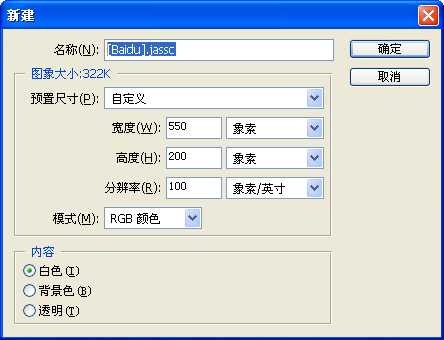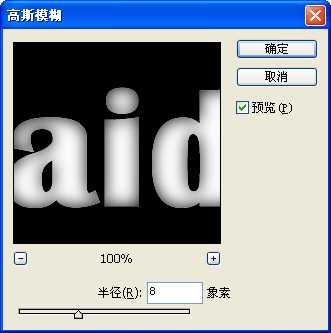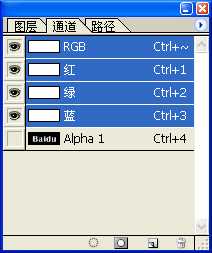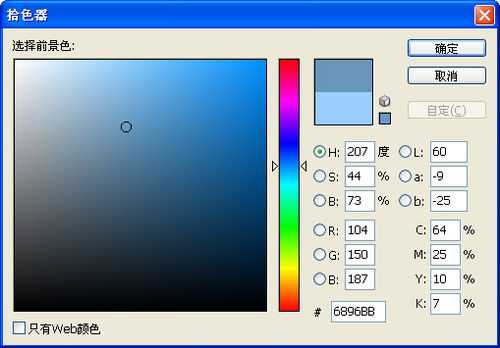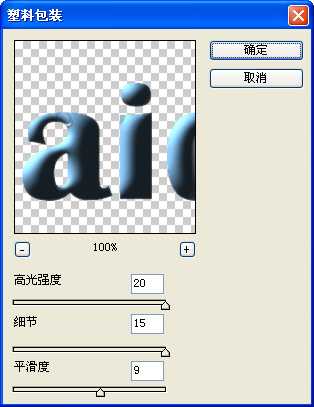帝王谷资源网 Design By www.wdxyy.com
利用Adobe Photoshop软件自带的“高斯模糊”、“光照效果”、“塑料包装”等滤镜,及“投影”效果,轻松制作塑料字,效果如下,很有塑料的质感吧?好了,下面我们来看看吧!
方法
1、点击菜单栏“文件”→“新建”,设定宽度、高度,模式为“RGB颜色”。
2、切换到通道面板,新建Alpha 1通道。
3、点击工具箱上的文字工具。
4、设定字体、大小、颜色,本例为Britannic Bold、120点、白色。
5、在画布上输入文字。
6、点击菜单栏“滤镜”→“模糊”→“高斯模糊”,“半径”设为8。
7、点击菜单栏“滤镜”→“模糊”→“高斯模糊”,“半径”设为6。
8、点击菜单栏“滤镜”→“模糊”→“高斯模糊”,“半径”设为3。
9、点击菜单栏“滤镜”→“模糊”→“高斯模糊”,“半径”设为1。
10、选定RGB通道。
11、切换到图层面板,新建图层1。
12、设定前景色为蓝色,6896BB。显示如下。
13、按键盘上的Alt+Delete,将选区填充为前景色蓝色。
14、点击菜单栏“滤镜”→“渲染”→“光照效果”,“纹理通道”选择Alpha 1,其它设置如下图。
15、点“确定”后的效果图。
16、点击菜单栏“滤镜”→“模糊”→“高斯模糊”,“半径”设为1。
17、点击菜单栏“选择”→“修改”→“收缩选区”,收缩量设定为1。
18、点击菜单栏“选择”→“反选”。
19、按键盘上的Delete键,再按Ctrl+D,取消选区。
20、点击菜单栏“滤镜”→“艺术效果”→“塑料包装”,“高光强度”、“细节”、“平滑度”分别设为了20、15、9。
21、复制图层1,选定副本图层,设置为“叠加”。
22、按键盘上的Ctrl+E,向下合并图层。
23、点击图层管理器左下角第一个按钮,选择“投影”。
24、“距离”为4,“大小”为4,“等高线”选择环形。
25、最终效果图。
以上就是PS简单制作塑料质感的文字方法介绍,操作很简单的,大家按照上面步骤进行操作即可,希望能对大家有所帮助!
标签:
塑料,文字
帝王谷资源网 Design By www.wdxyy.com
广告合作:本站广告合作请联系QQ:858582 申请时备注:广告合作(否则不回)
免责声明:本站文章均来自网站采集或用户投稿,网站不提供任何软件下载或自行开发的软件! 如有用户或公司发现本站内容信息存在侵权行为,请邮件告知! 858582#qq.com
免责声明:本站文章均来自网站采集或用户投稿,网站不提供任何软件下载或自行开发的软件! 如有用户或公司发现本站内容信息存在侵权行为,请邮件告知! 858582#qq.com
帝王谷资源网 Design By www.wdxyy.com
暂无评论...
更新日志
2025年02月19日
2025年02月19日
- 小骆驼-《草原狼2(蓝光CD)》[原抓WAV+CUE]
- 群星《欢迎来到我身边 电影原声专辑》[320K/MP3][105.02MB]
- 群星《欢迎来到我身边 电影原声专辑》[FLAC/分轨][480.9MB]
- 雷婷《梦里蓝天HQⅡ》 2023头版限量编号低速原抓[WAV+CUE][463M]
- 群星《2024好听新歌42》AI调整音效【WAV分轨】
- 王思雨-《思念陪着鸿雁飞》WAV
- 王思雨《喜马拉雅HQ》头版限量编号[WAV+CUE]
- 李健《无时无刻》[WAV+CUE][590M]
- 陈奕迅《酝酿》[WAV分轨][502M]
- 卓依婷《化蝶》2CD[WAV+CUE][1.1G]
- 群星《吉他王(黑胶CD)》[WAV+CUE]
- 齐秦《穿乐(穿越)》[WAV+CUE]
- 发烧珍品《数位CD音响测试-动向效果(九)》【WAV+CUE】
- 邝美云《邝美云精装歌集》[DSF][1.6G]
- 吕方《爱一回伤一回》[WAV+CUE][454M]